
Tabla de contenido:
- Paso 1: Conexión de su cuenta de Twitter a la cuenta de la aplicación de Twitter
- Paso 2: Configuración de la página de la aplicación de Twitter
- Paso 3: creación de su archivo de propiedades
- Paso 4: Mover el archivo Twitter4J a su proyecto
- Paso 5: Importación de Jar de Twitter4J en su ruta de construcción
- Autor John Day [email protected].
- Public 2024-01-30 08:42.
- Última modificación 2025-01-23 14:39.
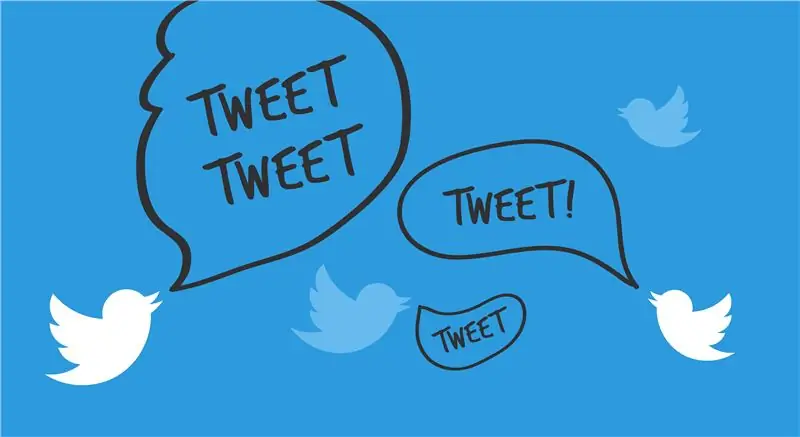
Este instructivo explica cómo conectar su cuenta de Twitter con su proyecto Eclipse y cómo importar la interfaz del programa de aplicación (API) Twitter4J para usar sus funciones para automatizar la lectura y escritura en Twitter.
Este instructivo no demuestra cómo usar la API de Twitter4J y no proporciona un código de ejemplo.
Materiales necesitados:
- Una cuenta de Twitter
- Un ordenador
- acceso a Internet
- La última versión de Eclipse instalada
- Un proyecto Eclipse creado
- La última versión estable de Twitter4J. Descarga aquí:
Tiempo:
~ 1 hora (puede variar según el nivel de experiencia)
Paso 1: Conexión de su cuenta de Twitter a la cuenta de la aplicación de Twitter
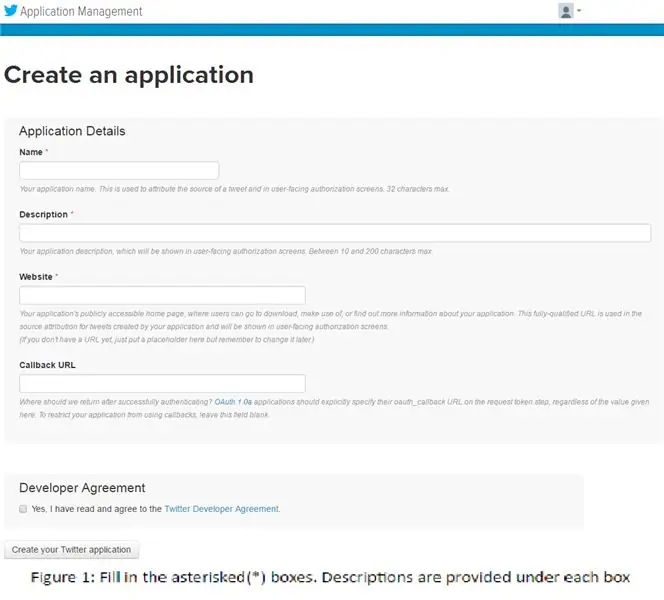
Detalles: para publicar en su cuenta, deberá conectarla a la cuenta de la aplicación de Twitter que creará.
- Escriba y vaya a apps.twitter.com en su navegador.
-
Inicie sesión con sus credenciales de Twitter. Esto conectará su cuenta de Twitter existente a la cuenta de la aplicación de Twitter.
- Haga clic en el botón "Crear nueva aplicación" en la página que se muestra al iniciar sesión.
- Complete las secciones "Nombre", "Descripción" y "Sitio web" (https://examplesite.com) con lo que desee. La "URL de devolución de llamada" se puede dejar en blanco. Ver figura 1
- Lea y acepte el acuerdo de desarrollador y haga clic en el botón "Crear su aplicación de Twitter" una vez que todas las áreas se hayan llenado lo suficiente. Se le redirigirá a la página "Gestión de aplicaciones".
Paso 2: Configuración de la página de la aplicación de Twitter
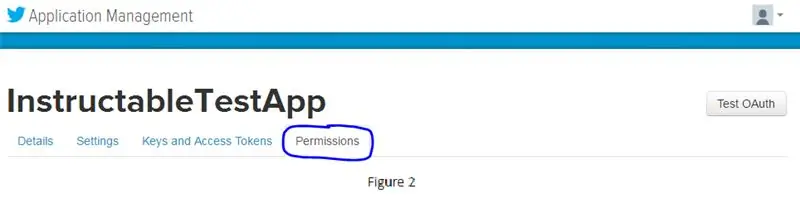
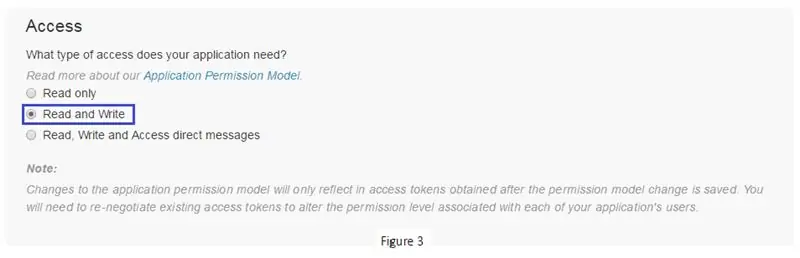
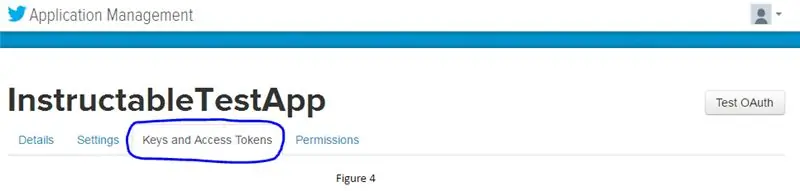
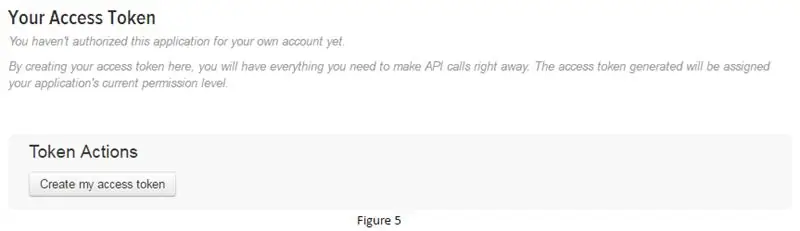
Detalles: estos pasos preparan su aplicación para leer y escribir desde su proyecto
- En la página "Administración de aplicaciones", vaya a la pestaña "Permisos". Ver figura 2.
- Cambie el tipo de acceso a "Leer y escribir". Esto le permitirá leer y escribir desde y hacia su línea de tiempo. Ver figura 3
una. "Solo lectura" solo le permitirá leer su línea de tiempo (no hará clic en esto)
B. "Leer y escribir" le permitirá leer y escribir su línea de tiempo.
C. "Leer, escribir y acceder a mensajes directos" le permitirá leer y escribir su línea de tiempo y sus mensajes directos (no hará clic en esto).
- A continuación, haga clic en la pestaña "Claves y tokens de acceso". Ver figura 4
- Luego haga clic en el botón "Crear mi token de acceso". Esto creará su token de acceso y el secreto del token de acceso que necesitará más adelante. Ver figura 5
Paso 3: creación de su archivo de propiedades
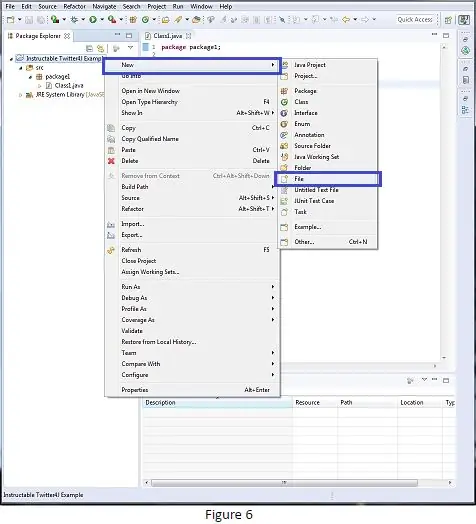
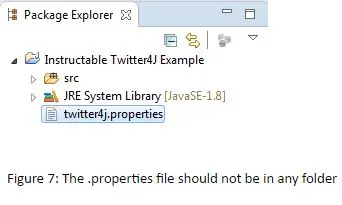
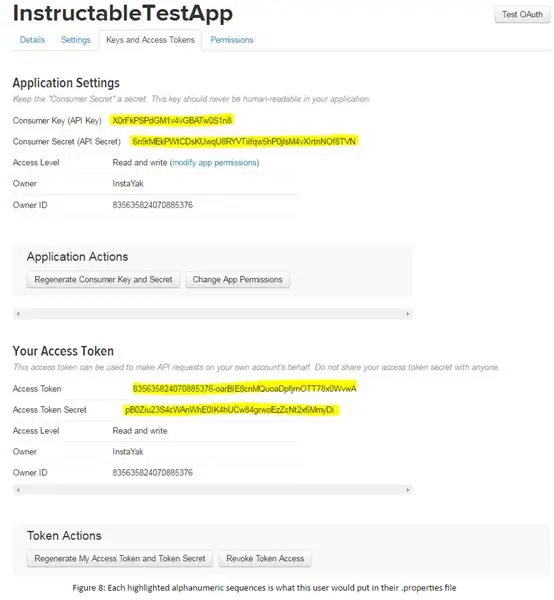
Detalles: este archivo contendrá todos sus secretos que lo identifican y autentican como usted mismo.
- Haga clic derecho en su proyecto y cree un nuevo archivo. Ver figura 6.
- Nombra este archivo archivo “twitter4j.properties”. Este archivo debe estar en el nivel superior de su proyecto y no dentro de ninguna carpeta que haya creado. Si el archivo no se muestra en el Explorador de paquetes, haga clic con el botón derecho en su proyecto y haga clic en el botón Actualizar. Ver figura 7.
- Dentro del archivo, copie y pegue las siguientes líneas (las líneas deben tener un espacio sencillo una vez copiadas en el archivo. Corrija según sea necesario):
debug = verdadero
oauth.consumerKey = *****
oauth.consumerSecret = ****
oauth.accessToken = *****
oauth.accessTokenSecret = *****
Ahora reemplace el "****" con su propia clave / secreto / token / tokenSecret que se encuentra en la página "Administración de aplicaciones" en la pestaña "Claves y tokens de acceso". Ver figura 8
Paso 4: Mover el archivo Twitter4J a su proyecto
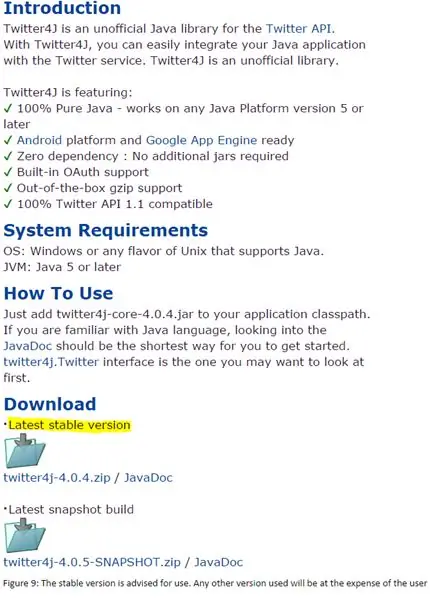
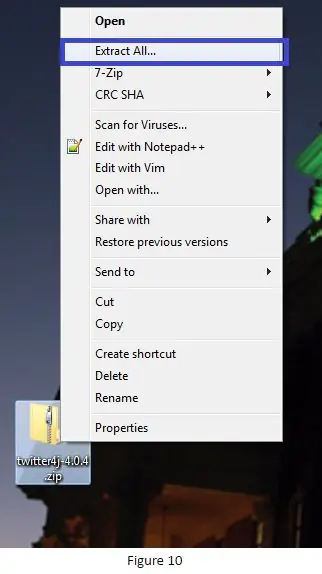
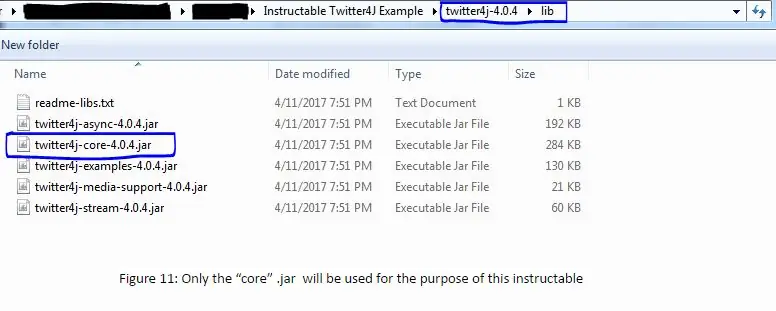
Detalles: estos pasos ayudarán a mover la carpeta Twitter4J a su proyecto
- Descargue la última versión estable de la API de Twitter4J desde https://twitter4j.org si aún no lo ha hecho. Ver figura 9.
- Extraiga el archivo a su escritorio (Cualquier lugar está bien. Lo va a mover de todos modos). Ver figura 10.
- Mueva el archivo Twitter4J recién extraído a su proyecto. Este archivo no debe estar dentro de ningún otro archivo (similar a cómo está su archivo twitter4J.properties).
una. Nota: No es necesario mover el archivo al proyecto, pero hacerlo lo mantendrá en un lugar conveniente para volver a visitarlo en el futuro.
- Vaya a su archivo Twitter4J extraído que acaba de mover (~ /../ twitter4j-4.0.4).
- A continuación, vaya a la carpeta "lib" (~ /../ twitter4j-4.0.4 / lib).
- Dentro de la carpeta "lib", localice "twitter4j-core-4.0.4.jar" y tome nota de dónde está. Ver figura 11.
una. Todavía no está haciendo nada con este archivo.jar.
Paso 5: Importación de Jar de Twitter4J en su ruta de construcción
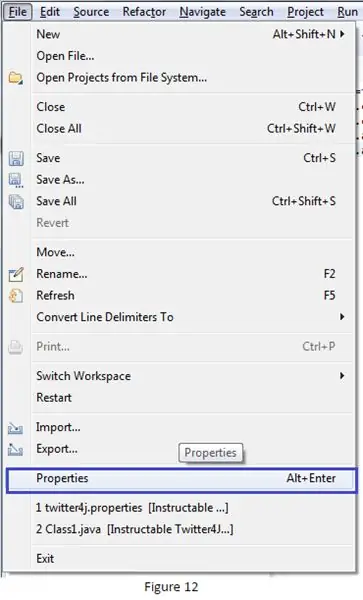
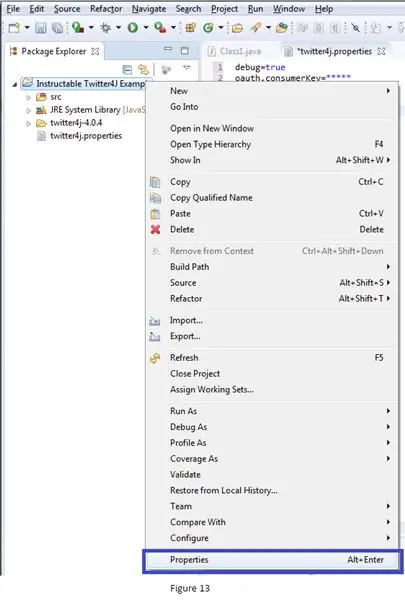
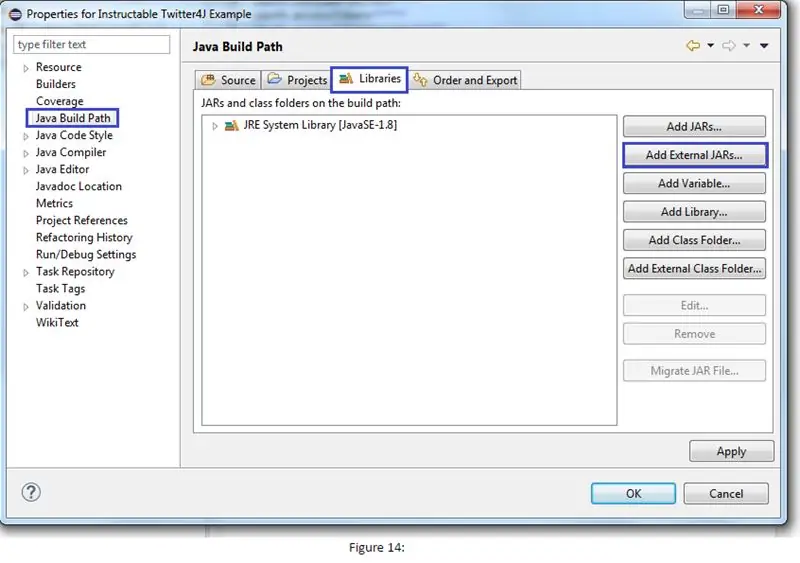
Detalles: Importar el.jar necesario le permitirá utilizar la API de Twitter4J y sus funciones
Dentro de su proyecto de Eclipse, vaya a la ventana de propiedades de su proyecto. Aquí hay 3 formas diferentes de llegar. En los tres casos, asegúrese de "concentrarse" en el proyecto haciendo clic en él en la ventana "Explorador de paquetes" con el botón izquierdo del mouse de antemano
una. Archivo (arriba a la izquierda) -> Propiedades. Ver figura 12
B. Alt + Intro
C. Haga clic con el botón derecho del mouse en el proyecto -> Propiedades. Ver figura 13.
- En la ventana "Propiedades", haga clic en la pestaña "Ruta de compilación de Java" a la izquierda. Consulte la figura 14.
- Después de hacer clic en la pestaña, haga clic en la pestaña "Bibliotecas" de la ventana "Ruta de compilación de Java". Consulte la figura 14.
- A continuación, haga clic en el botón "Agregar JAR externos …" de los botones que se encuentran en el lado derecho. Consulte la figura 14.
- Localice el "Twitter4J-core-4.0.4.jar" que localizó anteriormente y agréguelo. No agregue ningún otro.jar. No son necesarios para este tutorial.
una. Si pones la carpeta Twitter4J en tu proyecto, entonces el.jar debería estar en la carpeta ~ /… /”tu proyecto” /twitter4j-4.0.4/lib
Felicitaciones, ahora puede usar la API de Twitter4J para crear una aplicación que lee y escribe automáticamente hacia y desde Twitter por usted.
Recomendado:
(Proyecto IOT) Obtenga datos meteorológicos utilizando ESP8266 y Openweather API: 5 pasos

(Proyecto IOT) Obtenga datos meteorológicos usando ESP8266 y Openweather API: en este instructivo, vamos a construir un proyecto IOT simple en el que obtendremos los datos meteorológicos de nuestra ciudad de openweather.com/api y los mostraremos usando el software Processing
CONECTANDO MÚLTIPLES SENSORES A FRAMBUESA PI: 6 Pasos (con Imágenes)

CONECTANDO MÚLTIPLES SENSORES A RASPBERRY PI: En este proyecto, conectaremos tres de los sensores EZO de Atlas Scientific (pH, oxígeno disuelto y temperatura) a una Raspberry Pi 3B +. En lugar de conectar los circuitos a la Raspberry Pi, usaremos el escudo Whitebox Labs Tentacle T3. T
Análisis de sentimiento de Twitter con Raspberry Pi: 3 pasos (con imágenes)

Análisis de sentimientos de Twitter con Raspberry Pi: ¿Qué es el análisis de sentimientos y por qué debería preocuparte por él? El análisis de sentimientos es el proceso de determinar el tono emocional detrás de una serie de palabras, que se utiliza para comprender las actitudes, opiniones y emociones expresadas. dentro de un
LED Eclipse con sensores táctiles y MIDI: 9 pasos (con imágenes)

LED Eclipse con sensores táctiles y MIDI: el LED eclipse es un instrumento interactivo con LED, sensores táctiles capacitivos y una salida MIDI, todo controlado con un Arduino Uno. Puede programar el dispositivo de muchas formas diferentes. En todas las aplicaciones, la idea es prácticamente la misma:
¡Quemador alimentado por USB! Este proyecto se puede quemar a través de plásticos / madera / papel (el proyecto divertido también tiene que ser de madera muy fina): 3 pasos

¡Quemador alimentado por USB! Este proyecto se puede quemar a través de plásticos / madera / papel (el proyecto divertido también tiene que ser de madera muy fina): ¡NO HAGA ESTO USANDO USB! Descubrí que puede dañar tu computadora por todos los comentarios. mi computadora está bien aunque. Utilice un cargador de teléfono de 600ma 5v. Usé esto y funciona bien y nada se puede dañar si usa un enchufe de seguridad para detener la energía
